1.杭伏図は何に使われる?
杭伏図は、「基礎杭打ち工事(杭工事)」で使われます。杭工事は、軟らかい地盤に構造物を建設する場合に、地中にコンクリート杭や鋼管杭を硬い地盤まで打ち込む工事です。硬い地面に到達することで、建物や構造物をしっかりと支えることができます。杭伏図は、杭の配置や施工手順などを示した建築施工図です。
杭伏図は、基礎杭打ち工事を正確に効率良く進めるために欠かせない図面です。杭伏図には「杭の種類」「杭の位置と配置」「杭の間隔」「杭の深さ」「杭の打設順序」などが記されます。設計者や施工管理者、現場作業員が、杭伏図を使うことで情報共有ができ、現場での連携をスムーズにしトラブルを未然に防ぐことが可能です。
2.杭伏図の構成要素をサンプルで説明
杭伏図の構成要素を説明します。杭伏図が表現するべき内容の例を紹介しますので、参考にしてください。説明の下の杭伏図は、EdrawMaxを使って作図しています。EdrawMaxを使えば、杭伏図を簡単に書くことが可能です。
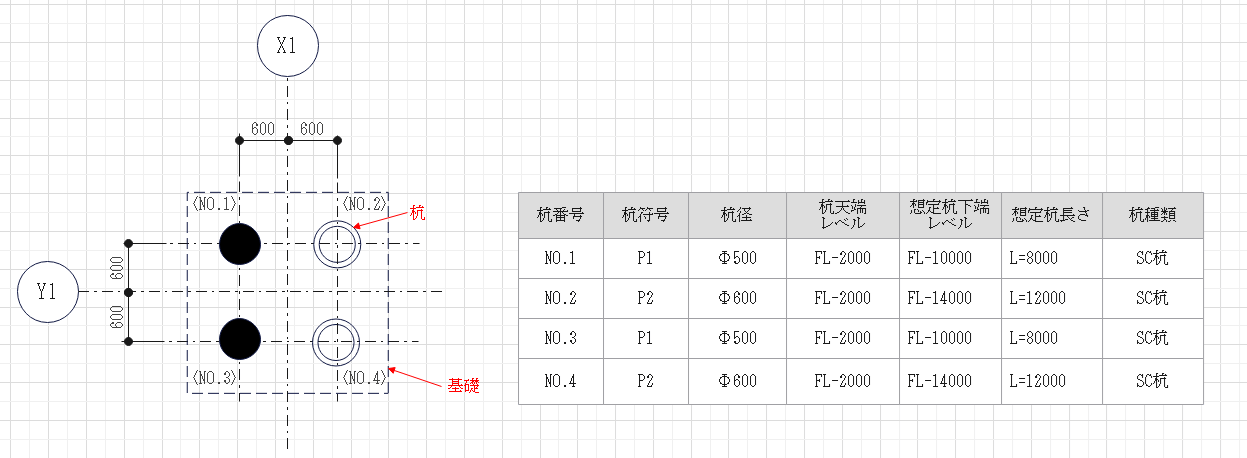
- 杭番号:杭を区分するために任意で番号をつけます。
- 杭符号:設計図の中の構造図に記載されています。表現の仕方は様々ですが、今回の例ではP1やP2と符号が付けられています。構造図を見ながら間違いの無いように記入していきましょう。
- 杭位置:柱の位置によって決まります。通り芯から杭芯までの寸法を記入してください。X1とY1の交点からの位置を表します。
- 杭天端レベル:杭の一番高い位置のレベルです。杭天端レベルが不適切な場合、建物の沈下や傾きなどが発生する可能性があります。
- 想定杭下端レベル:杭の先端が地盤に到達する深さのレベルを表記します。杭が建物の荷重を安全に支持できるかどうかを決める非常に大切な要素です。
- 想定杭長さ:設計で決定された杭の長さを指します。想定杭長さはあくまで予測値のため、施工中に地盤が想定外だった場合は、杭の長さを変更する必要があります。
3.杭伏図を見るときのチェックポイント
杭伏図を見るときのチェックポイントとして、主に以下の内容が挙げられます。それぞれを確認していきましょう。
チェックポイント①:杭の種類
杭伏図には、施工に使用する杭の種類が記載されています。代表的な杭の種類としては、コンクリート杭、鋼管杭、摩擦杭、支持行などがあり、建物の構造や地盤の状況に応じて適切に選定されます。着工前に使用する杭の種類を正確に把握しましょう。
チェックポイント②:杭の位置と配置
杭の位置と配置は、建物全体の荷重を自B何不均等な沈下や建物の傾きなどが生じるおそれがあります。杭の配置が杭伏図どおりになっているか確認をしましょう。
チェックポイント③:杭の間隔
杭と杭の間隔は、構造物の荷重を地盤に均等に伝えるために重要な要素です。適切な間隔を維持して、杭同士が干渉しあわないようにしましょう。
チェックポイント④:杭の深さ
杭の深さは、地盤の強度や建物の設計荷重に基づいて、必要な支持力を得られるように設計されています。深すぎると施工コストが増大するので、適切な深さを把握し正確に施工することが大切です。
チェックポイント⑤:杭の打設順序
杭の打設順序が明記されていて、施工効率を高め、地盤への影響を最小限に抑えることができます。特に本数が多い現場では、打設順序を正しく守ることが施工トラブルの回避につながるので、しっかりと確認をしましょう。
4.自分で杭伏図を描く方法
EdrawMaxを使って杭伏図を描く手順を紹介します。初心者にも順を追って説明するので、ぜひ参考にしてください。下記のボタンをクリックするとEdrawMaxの無料版をダウンロードして杭伏図を書きましょう。
ステップ①:ベースの作図エリアを用意
1-1:EdrawMaxを起動しテンプレートを選択
今回はテンプレートの平面図をベースにして杭伏図を作成します。
「テンプレート」-「エンジニアリング」-「建築設計」から好きな平面図を選択し、配置してください。
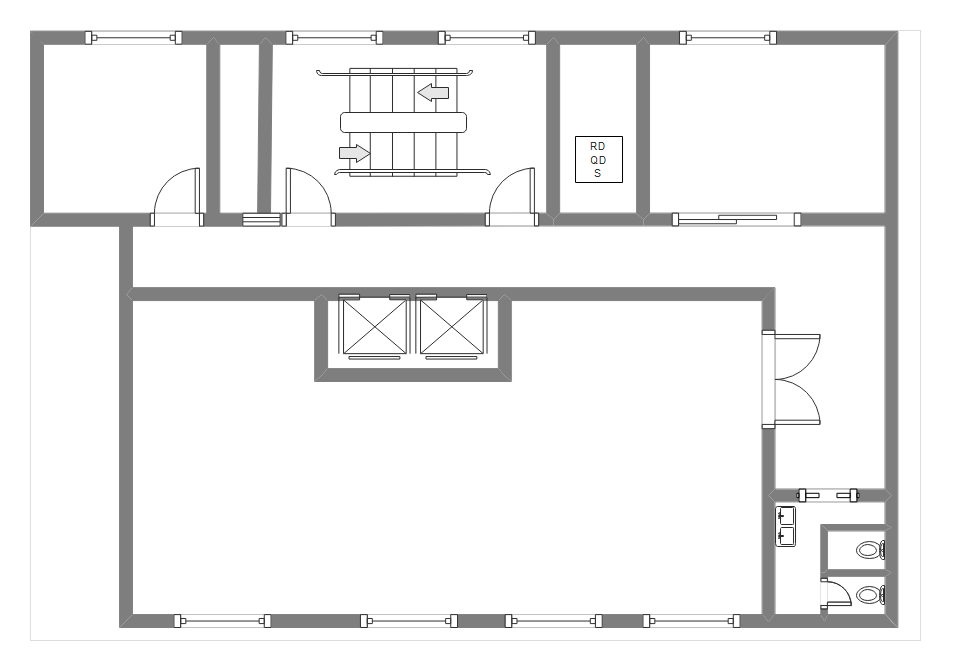
1-2:グリッドをオンにして座標管理をしやすく設定
図面の中でどこでもよいので、右クリックをしてください。グリッド線のチェックボックスをオンにして、グリッド線を表示します。グリッド線を表示することで、この後の作業で通り芯や杭を配置する作業が容易に行えます。
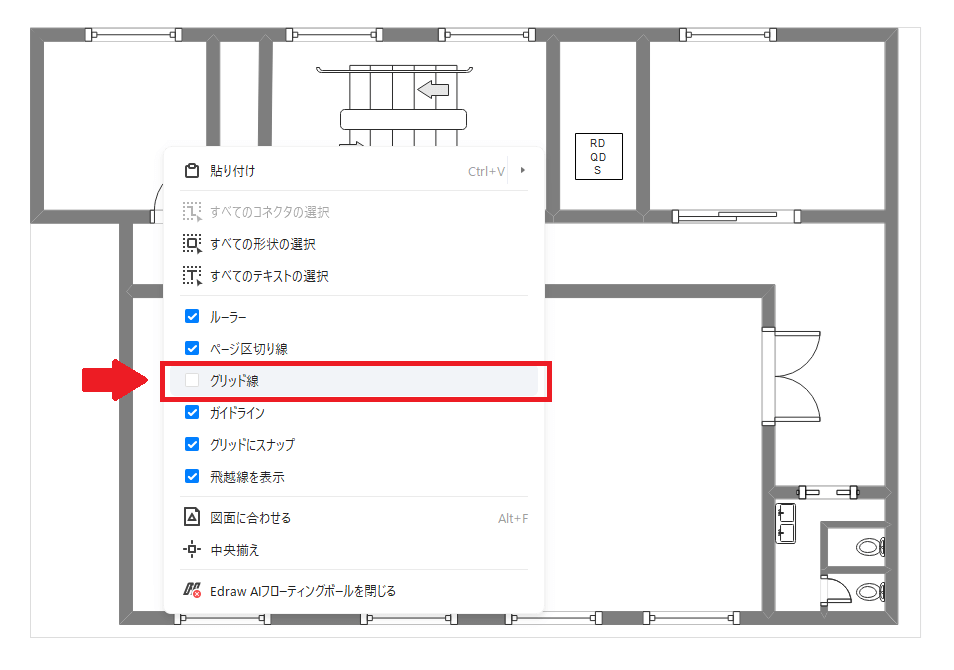
ステップ②:建物外形と通り芯を作図
2-1:レイヤーを追加する
画面右下のレイヤーボタンを押して、「新規レイヤー」を追加します。レイヤーは表示のオンオフやロック機能があるので、それぞれの工程を分けておくと作業がしやすくなります。
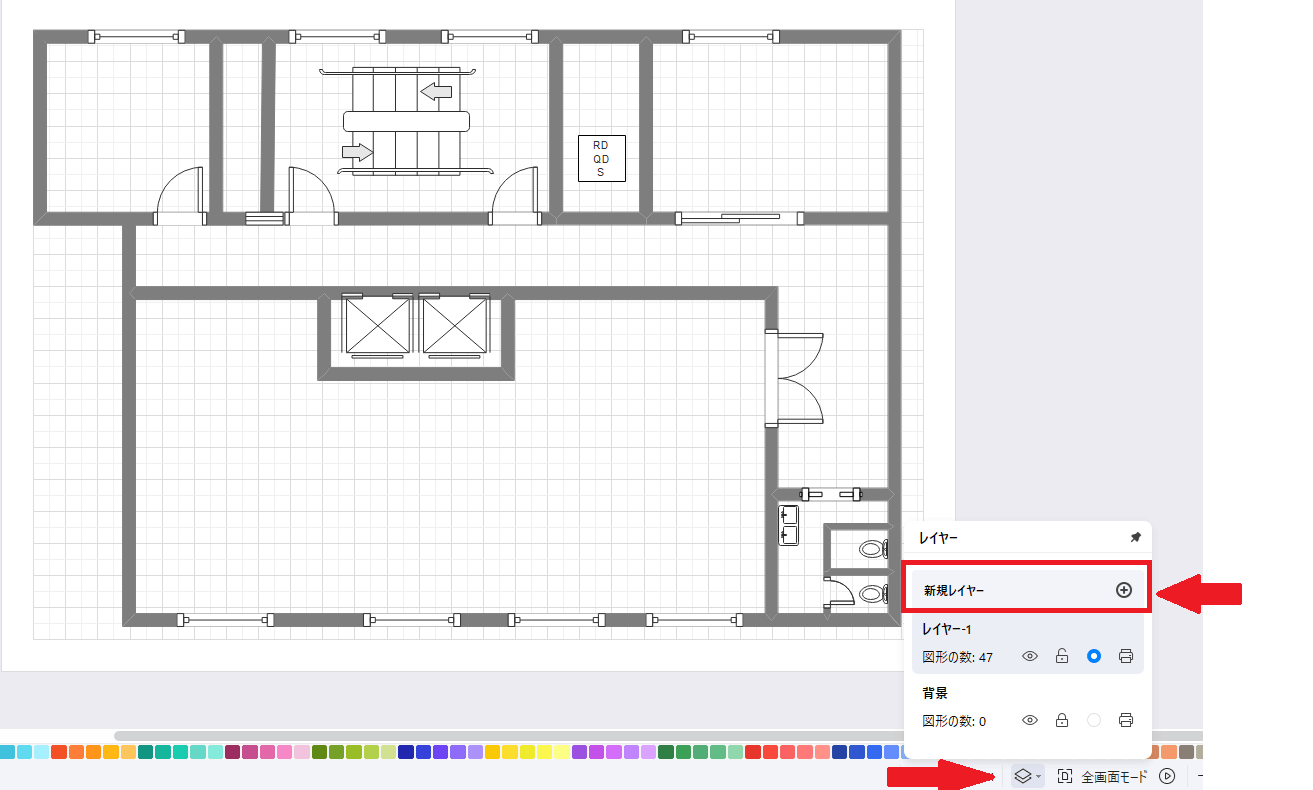
2-2:直線ツールで建物外周を描く
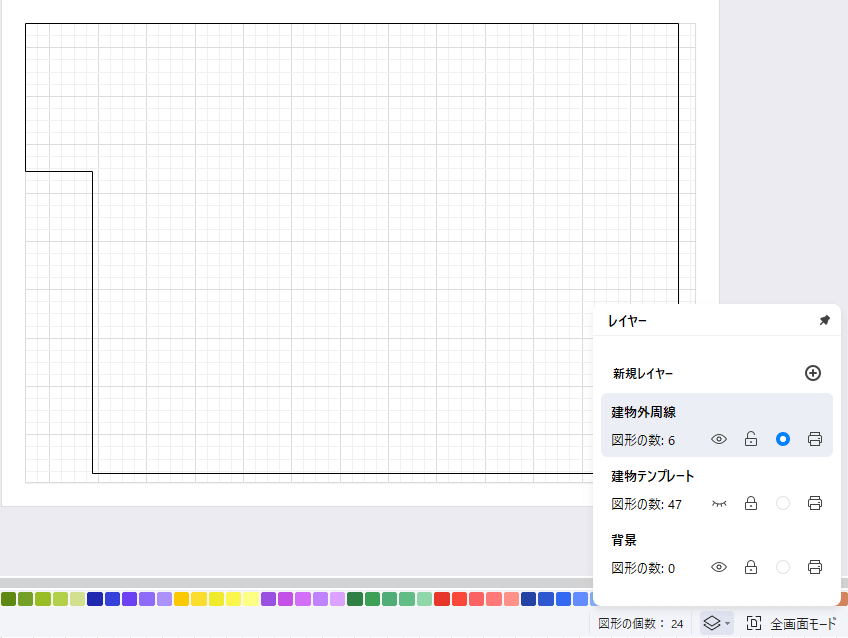
平面図の建物外周線を直線でトレースします。下の図は、「建物テンプレート」のレイヤーを表示オフにした状態です。
2-3:通り芯は点線や円で表記し、ラベルを追加
通り芯を一点鎖線で表示します。円とテキストで通り芯にラベル付けをします。
今回はX1、X2…、Y1、Y2…とラベル付けしました。
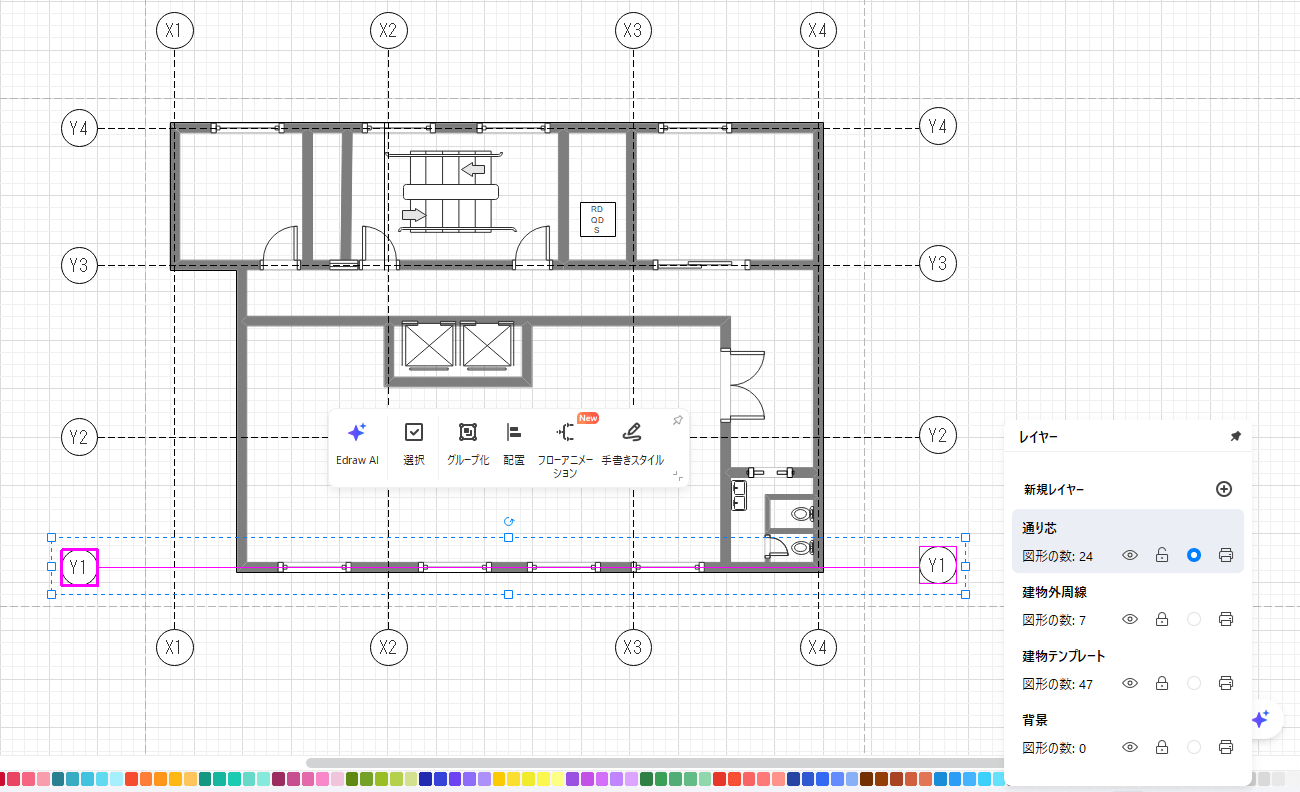
ステップ③:杭の配置を入力
3-1:杭の位置に円形(杭径を示す)図形を配置
杭の位置に円形(黒丸)を配置します。
「図形」-「基本図形」-「円形」
黒丸にする場合は、円形を左クリックして、「塗りつぶし」を選択します。塗りつぶす色を選んでください。
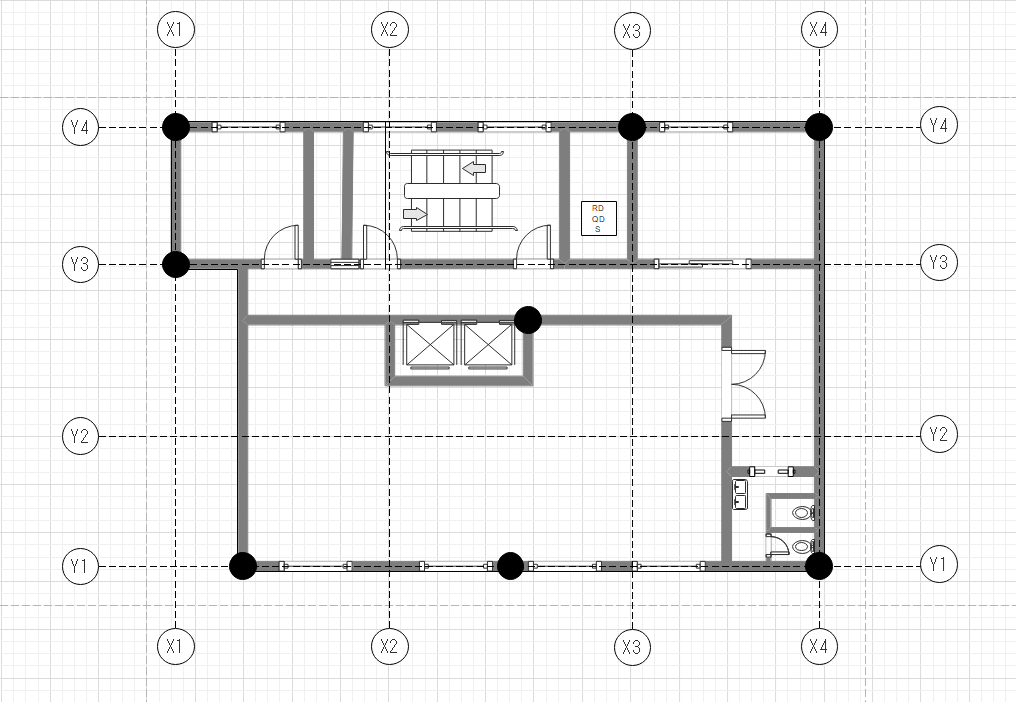
3-2:それぞれに杭に杭番号、杭符号を記入
「ホーム」-「テキスト」選択し、配置したい場所をクリックします。杭番号と杭符号をそれぞれの杭の近くに配置します。
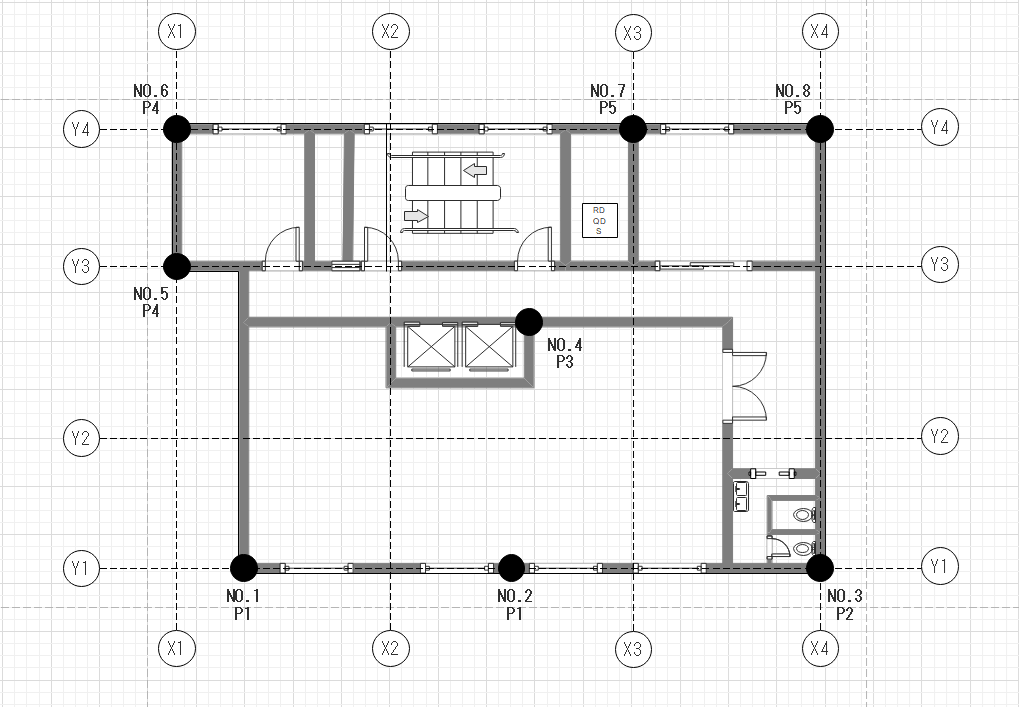
3-3:属性情報(杭径、長さ、種類)を表としてまとめ、図の右下に配置
「挿入」-「表」を選択します。必要な行と列の数を指示します。行と列の数は配置した
あとからでも変更は可能です。杭番号、杭符号、杭径など、必要な情報を表に記入してください。

ステップ④:仕上げと保存
4-1:図面全体を整え、寸法線と方位記号を追加
全体的な配置を整えます。
必要に応じて杭の位置に寸法線を追加します。「図形」-「間取り」-「寸法と工学系」
基本図形を組み合わせて方位記号を作成することが可能です。見本の方位記号は、星形と直線で作成しました。
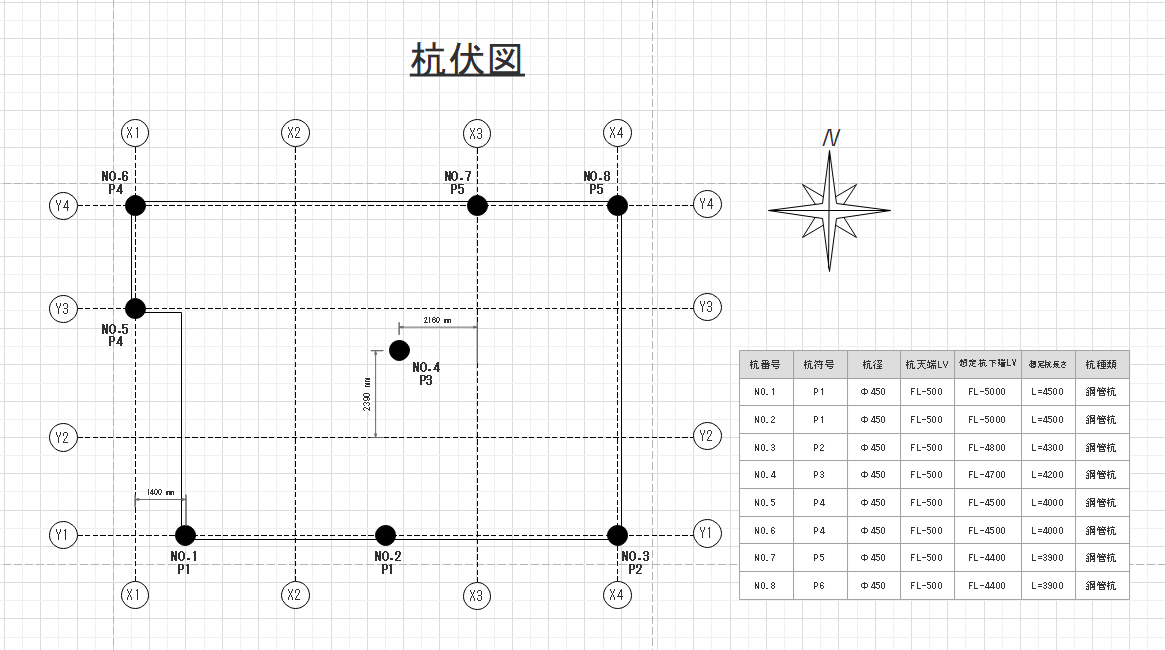
4-2:PDFや画像で保存・共有可能
今回はPDFで保存します。「ファイル」-「PDFにエクスポート」を選択し、保存先を選び名前を付けて保存してください。
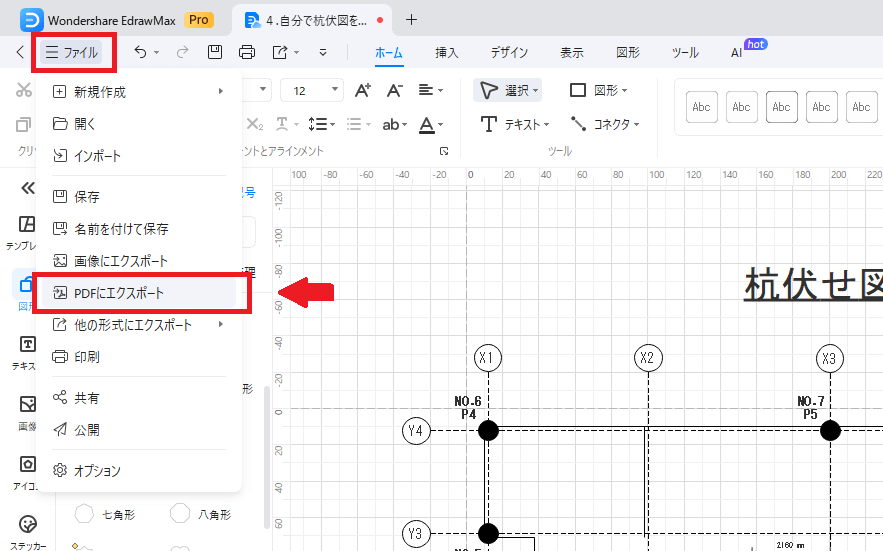
5.杭伏図作成に役立つEdrawMax
EdrawMaxは、杭伏図に役立つ特徴を持っています。具体的な特徴を3つ紹介するので、作図や情報伝達の際の参考にしてください。以下のボタンをクリックして、無料版のEdrawMaxをダウンロードし、スムーズな杭伏図作成を体験しましょう。
特徴①: 高度な図面作成機能&素材とテンプレート
EdrawMaxは、誰でも簡単に杭伏図を作成できる高度な図面作成機能&素材テンプレートがあります。建築・土木に特化した豊富な図形素材やテンプレートが登録されており、直観的な操作で図面を作成することが可能です。
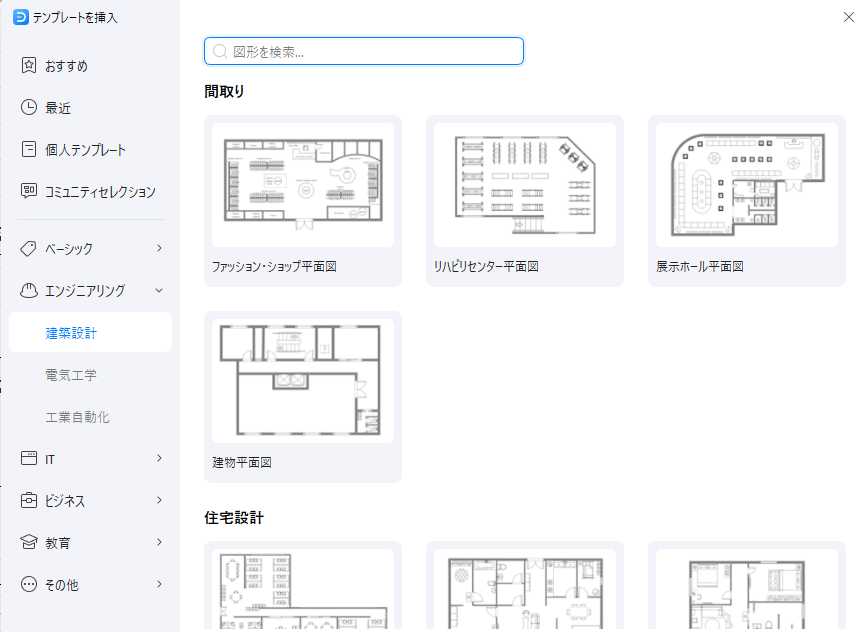
シンプルな図形を組み合わせて杭のシンボルや基礎形状を簡単に描くことができます。描き方としては、パーツをドラッグ&ドロップで配置するのみです。テンプレートもドラッグ&ドロップで配置でき、自分で作った図形をテンプレートとして保存することもできます。
その他の特徴としては、CADソフトのようにレイヤー機能があり、レイヤーを分けて作図することで作業効率を向上することが可能な点です。レイヤー毎にロック、表示、印刷をコントロールすることもできます。
特徴② :図面のバージョン管理
EdrawMaxは、図面のバージョン管理機能があります。作図履歴を保存・管理しているため、変更内容の追跡は過去の状態への復元が簡単に行える点は魅了です。
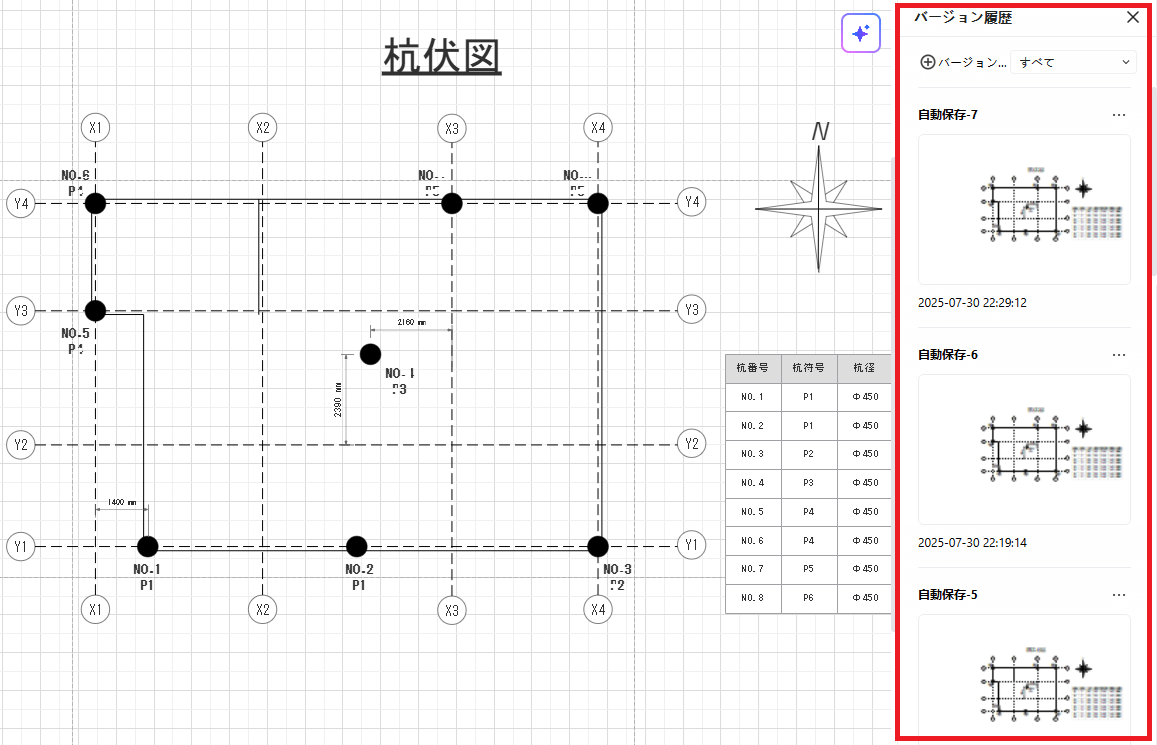
杭伏図は、現場の状況に応じて設計変更が発生する事があります。その場合も、保存された履歴から過去の図面を呼び出して対応でき、ミスの防止や調整作業をスムーズに行うことが可能です。
特徴③:高い互換性
EdrawMaxは、高い互換性があります。PDF、Word、Excel、PowerPoint、SVG、PMG、JPG、Visioなどさまざまなファイル形式にエクスポートすることが可能です。
また、VisioやCAD(.dxf\.dwg)のインポートにも対応します。
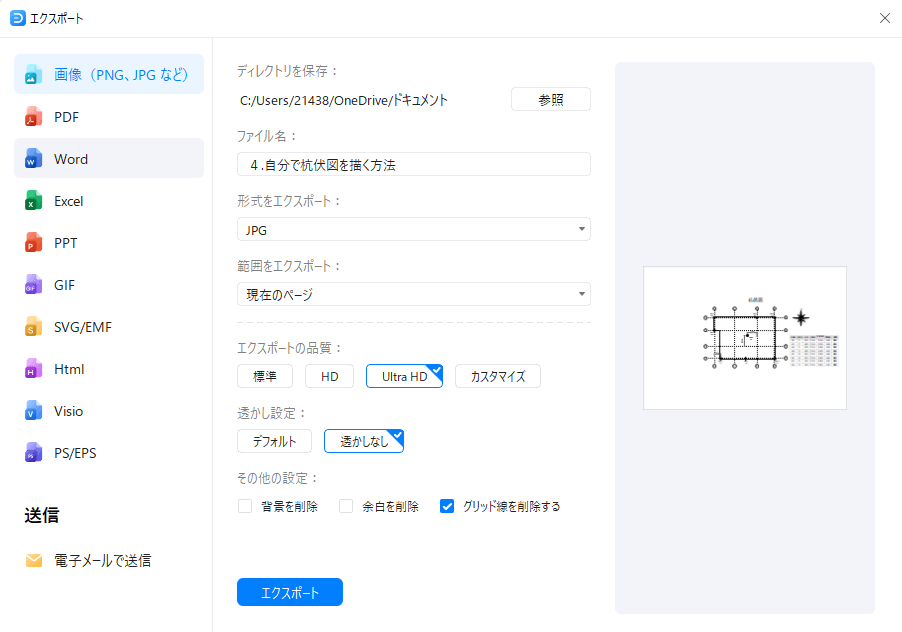
発注者、設計者、施工業者などによって必要になるデータはさまざまです。EdrawMaxは、メール添付や他ソフトでの編集も簡単にできるので、多くの人が杭伏図に関わる現場で情報伝達が容易にできます。
6. FAQ
6.1 杭伏図を作成する際の注意点は?
杭伏図を作成する際の注意点は、設計図に記載された杭の種類や位置、高さなどを正確に反映することです。構造図の内容を正確に読み取り、基礎伏図や柱位置図など他の図面との整合性を取る必要があります。構造図を丸写しにするのではなく、施工目的に適した表現が求められます。
6.2 杭伏図の凡例や記号のルールは決まっていますか?
杭伏図に用いられる凡例や記号は、ある程度の業界における習慣はありますが、統一された規格はありません。凡例を図面内に表記して、初めて見る図面でも、内容を正確に読み取ることができます。凡例は、図面の右下や余白部に記載するのが一般的です。